Sa anumang aparato sa Android, kung nakakonekta sa Internet, maaari kang mag-download ng mga file at application gamit ang built-in na tool. Kasabay nito, kung minsan ang pag-download ay maaaring magsimula sa pamamagitan ng aksidente, ubusin ang isang malaking halaga ng trapiko sa isang limitasyong koneksyon. Sa artikulong ngayon, tutulungan namin ang paglutas ng problemang ito sa pamamagitan ng paghinto ng mga aktibong pag-download.
Itigil ang pag-download sa Android
Ang mga pamamaraan na isinasaalang-alang namin ay magpapahintulot sa iyo na matakpan ang pag-download ng anumang mga file, anuman ang dahilan para sa pagsisimula ng pag-download. Gayunpaman, kahit na sa isip nito, ipinapayong huwag mamagitan sa proseso ng pag-update ng mga application na awtomatikong inilunsad. Kung hindi, ang software ay maaaring hindi gumana nang tama, kung minsan ay nangangailangan ng muling pag-install. Lalo na para sa mga naturang kaso, mas mahusay na mag-ingat sa pag-disable ng auto-update nang maaga.
Tingnan din: Paano hindi paganahin ang awtomatikong pag-update ng application sa Android
Paraan 1: Panel ng Abiso
Ang pamamaraan na ito ay angkop para sa Android 7 Nougat at mas mataas, kung saan ang "kurtina" ay sumailalim sa ilang mga pagbabago, kasama ang pagpayag na kanselahin ang mga nasimulan na pag-download anuman ang pinagmulan. Upang matakpan ang pag-download ng file sa kasong ito, kakailanganin mong magsagawa ng isang minimum na bilang ng mga pagkilos.
- Kung aktibo kang nag-download ng isang file o application, palawakin Panel ng Abiso at hanapin ang pag-download na nais mong kanselahin.
- Mag-click sa linya gamit ang pangalan ng materyal at gamitin ang pindutan na lilitaw sa ibaba Pagkansela. Pagkatapos nito, ang pag-download ay maaabala agad, at tatanggalin na ang nai-save na mga file.


Tulad ng nakikita mo, ang pag-alis ng hindi kinakailangan o "frozen" na pag-download ayon sa tagubiling ito ay madali hangga't maaari. Lalo na kung ihahambing sa iba pang mga pamamaraan na ginamit sa mga naunang bersyon ng Android.
Paraan 2: "Download Manager"
Kapag gumagamit ng mga nakararami na hindi napapanahong mga aparato sa platform ng Android, ang unang pamamaraan ay magiging walang silbi, dahil bilang karagdagan sa pag-download bar Panel ng Abiso ay hindi nagbibigay ng karagdagang mga tool. Sa kasong ito, maaari kang mag-resort sa isang application ng system I-download ang Managersa pamamagitan ng paghinto ng trabaho nito at, sa gayon, tinanggal ang lahat ng mga aktibong pag-download. Ang mga karagdagang pangalan ng item ay maaaring magkakaiba nang bahagya depende sa bersyon at shell ng Android.
Tandaan: Ang mga pag-download ay hindi makagambala sa Google Play Store at maaaring magpatuloy.
- Buksan ang sistema "Mga Setting" sa iyong smartphone, mag-scroll pababa sa seksyon na ito sa block "Device" at piliin "Aplikasyon".
- Sa kanang itaas na sulok, mag-click sa icon na may tatlong tuldok at pumili mula sa listahan Ipakita ang mga proseso ng system. Mangyaring tandaan na sa mga mas lumang bersyon ng Android ay sapat na upang mag-scroll sa pahina sa kanan sa tab ng parehong pangalan.
- Dito kailangan mong hanapin at gamitin ang item I-download ang Manager. Sa iba't ibang mga bersyon ng platform, ang icon ng prosesong ito ay naiiba, ngunit ang pangalan ay palaging pareho.
- Sa pahina na magbubukas, mag-click Tumigilsa pamamagitan ng pagkumpirma ng pagkilos sa pamamagitan ng kahon ng diyalogo na lilitaw. Pagkatapos nito, ang application ay na-deactivated, at ang pag-download ng lahat ng mga file mula sa anumang mapagkukunan ay magambala.




Ang pamamaraang ito ay unibersal para sa anumang bersyon ng Android, bagaman hindi gaanong epektibo kumpara sa unang pagpipilian dahil sa malaking pamumuhunan ng oras. Gayunpaman, ito ay ang tanging paraan upang ihinto ang pag-download ng lahat ng mga file nang sabay-sabay nang hindi paulit-ulit ang parehong bagay nang maraming beses. Bukod dito, pagkatapos huminto I-download ang Manager Ang susunod na pagtatangka sa pag-download ay awtomatikong i-aktibo ito.
Pamamaraan 3: Google Play Store
Kung kinakailangan, matakpan ang pag-download ng application mula sa opisyal na tindahan ng Google, magagawa mo ito nang tama sa pahina nito. Kailangan mong bumalik sa software sa Google Play Store, kung kinakailangan, hanapin ito gamit ang pangalan ng display Mga panel ng Abiso.

Ang pagbukas ng application sa Play Market, hanapin ang download bar at mag-click sa icon na may isang krus. Pagkatapos nito, ang proseso ay agad na makagambala, at ang mga file na idinagdag sa aparato ay tatanggalin. Sa pamamaraang ito ay maaaring isaalang-alang na kumpleto.
Paraan 4: idiskonekta
Hindi tulad ng mga nakaraang pagpipilian, maaari itong isaalang-alang sa halip na karagdagan, dahil pinapayagan ka nitong ihinto ang pag-download lamang ng bahagyang. Kasabay nito, mali na hindi banggitin ito, dahil bilang karagdagan sa "frozen" na pag-download ay maaaring may mga sitwasyon kapag ang pag-download ay hindi kapaki-pakinabang. Ito ay sa mga ganitong kaso na ipinapayo na matakpan ang koneksyon sa Internet.
- Pumunta sa seksyon "Mga Setting" sa aparato " at sa block Wireless Networks i-click "Marami pa".
- Gamitin ang switch sa susunod na pahina. "Flight Mode"sa gayon ay hinaharangan ang anumang mga koneksyon sa smartphone.
- Dahil sa mga pagkilos na ginawa, ang pag-save ay makagambala sa isang pagkakamali, ngunit magpapatuloy kapag naka-off ang tinukoy na mode. Bago iyon, dapat mong kanselahin ang pag-download sa unang paraan o hanapin at ihinto I-download ang Manager.

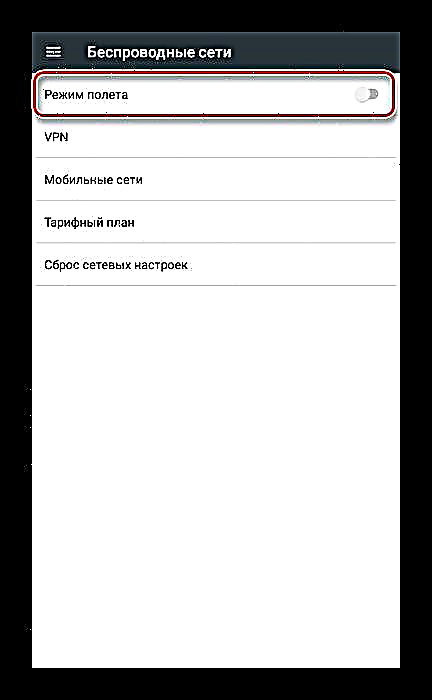

Ang mga pagpipilian na isinasaalang-alang ay higit pa sa sapat upang kanselahin ang pag-download ng mga file mula sa Internet, bagaman hindi ito lahat ay mayroon nang mga pagpipilian. Ang pagpili ng isang pamamaraan ay dapat na batay sa mga katangian ng aparato at personal na kaginhawaan.











